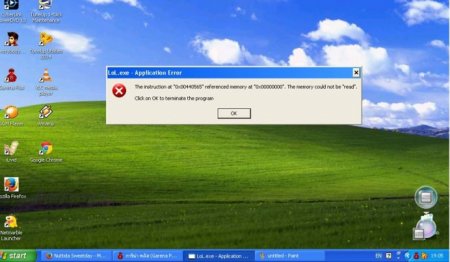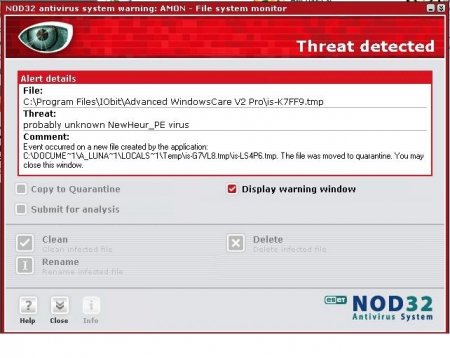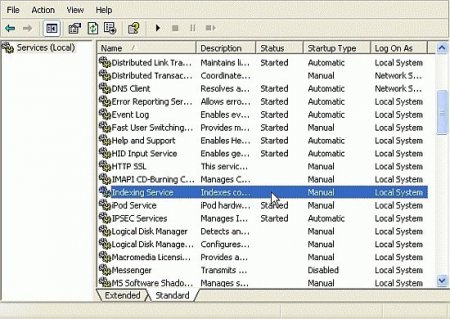Svchost.exe вантажить процесор, що робити?
Навіть рядові користувачі можуть самостійно подивитися список запущених програм у "Диспетчері завдань". Але всі можуть розібратися, чому svchost.exe навантажує процесор. З проблемою нестачі ресурсів стикаються не тільки звичайні користувачі, але і адміністратори серверів. Поетапно відключіть всі програми. Відкрийте диспетчер завдань, натиснувши одночасно кнопки CTRL, Alt і Del. Зайшовши на вкладку "Швидкодія", ви побачите ступінь завантаженості процесора. На вкладці "Процеси" можна подивитися, що саме займає більшу частину ресурсів. 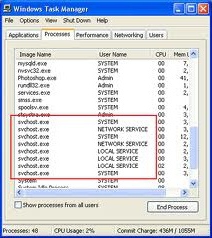
Ці маніпуляції доступні кожному користувачеві. Побачивши в списку процесів svchost, користувачі часто видаляють його. Наслідком такого «лікування» може стати перевстановлення операційної системи. Необхідно зрозуміти, що svchost - не вірус. Насамперед, визначимо, що таке процес svchost.exe. Що саме робить цей файл? Svchost - основний системний процес для Windows XP/Vista/7/8. Він робить запуск інших життєво важливих для системи служб. В основному, вони відстежують роботу різних систем комп'ютера і мережі. Якщо випадково або навмисно його видалити, система не зможе нормально продовжити роботу. Оповіщувач Alerter - виконує функцію відправки заданим одержувачам. Application Management - керує установкою програм. Система подій - підтримує розсилку сповіщень про службових події. Оглядач комп'ютерів - здійснює пошук комп'ютерів в мережі. Server - підтримка доступу до спільних файлів у мережі. DHCP-клієнт забезпечує управління мережевої конфігурації за допомогою IP-адрес і Domain Mail Servicies. Клієнт відстежування зв'язків - стежить за зміною зв'язків NTFS файлів і їх переміщеннями. DNS-клієнт запам'ятовує і кешує доменні імена, що дозволяє до них доступ. Диспетчер логічних дисків - пошук томів жорстких дисків. Messenger - обмін повідомленнями з адміністраторами, а також службами сповіщень. Диспетчер автоматичних підключень віддаленого доступу - формує підключення віддаленого доступу. Віддалений виклик процедур - управління службою віддаленого виклику процедур. Диспетчер підключень шляхом віддаленого доступу - створення підключень по мережі. Віддалений реєстр - зміна параметрів реєстру віддаленими користувачами. Знімні ЗУ - підключення знімних носіїв. Маршрутизація та віддалений доступ - настроювання маршрутизації для глобальних мереж організацій. Повідомлення про системні події - облік системних подій, наприклад, зміни реєстрації Windows або відключення електроживлення. Планувальник завдань - відповідає за налаштування автоматичного запуску завдань. Телефонія - служба забезпечує підключення телефонії та Voice IP-підключень. Служба часу - здійснює синхронізацію і налаштування часу і дати на комп'ютері.
Process explorer - програма моніторингу процесів в реальному часі. AnVir Task Manager - універсальна утиліта настройки і діагностики і обслуговування ОС Windows. HWMonitor - невелика програма для моніторингу різних показників комп'ютера. AIDA32 - безкоштовна утиліта, яка надає докладну інформацію про ОС. SiSoftware Sandra Lite - програма діагностики роботи комп'ютера. Memtest86+ -програма перевірки оперативної пам'яті на помилки. Process Hacker - програма моніторингу сервісів і процесів, написана відкритим кодом. System Explorer-програма для повного моніторингу системних процесів ОС Windows. Крім того, є програми, які відстежують стан апаратної частини комп'ютерів. Їх використання може стати корисним, у з'ясуванні причини, що навантажує процесор. Svchost зайняв більшу частину пам'яті. Однойменних процесів кілька. Шлях до файлу має закінчення *.exe. Шлях інший, файл запускається не з каталогу C:WINDOWSSystem32 Слово svchost зустрічається з помилкою в написанні. Процес запускається під профілем користувача User, хоча тільки LOCAL SERVICE SYSTEM NETWORK SERVICE мають на це право. На файл svchost лається антивірус. Процесор завантажений файл svchost на 100% З'являються помилки з посиланням на цей файл. Навіть у цьому разі механічне видалення зараженого файлу може призвести до пошкодження системи. Насамперед необхідно відключити служби, їм запущені. 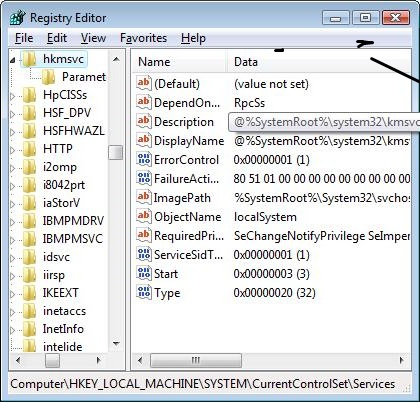 Видаливши його, на час нейтралізуйте PowerManager. Для цього потрібно зайти в «Панель управління», на вкладці «Система і безпека» знайти пункт «Адміністрування», зайти в розділ «Служби» (для Windows 7). Якщо svchost.exe вантажить процесор xp, то йти треба в «Панель управління» - «Адміністрування»- «Служби». Знайшовши необхідну службу, спочатку зупиніть її, клацнувши за назвою та вибравши відповідний пункт. Потім, зайдіть у властивості служби і відключіть її автоматичний запуск, змінивши значення на «вимкнено». Після того як PowerManager буде відключений, зайдіть в «Диспетчер завдань», вручну вимкніть процес svchost.exe. Необхідно вручну видалити файли:
Видаливши його, на час нейтралізуйте PowerManager. Для цього потрібно зайти в «Панель управління», на вкладці «Система і безпека» знайти пункт «Адміністрування», зайти в розділ «Служби» (для Windows 7). Якщо svchost.exe вантажить процесор xp, то йти треба в «Панель управління» - «Адміністрування»- «Служби». Знайшовши необхідну службу, спочатку зупиніть її, клацнувши за назвою та вибравши відповідний пункт. Потім, зайдіть у властивості служби і відключіть її автоматичний запуск, змінивши значення на «вимкнено». Після того як PowerManager буде відключений, зайдіть в «Диспетчер завдань», вручну вимкніть процес svchost.exe. Необхідно вручну видалити файли: svchostc.exe; svchosts.exe; svchost.exe; msin32.dll; nostar.ini; svchost.com; SYSHOST.DLL; msrt32.dll; c1.txt; c2.txt; sysini.ini; c3.txt; svchost.com; SYSHOST.DLL; msrt32.dll Будьте пильні: «робочий» svchost знаходиться в папці %WINDIR%system32. Видаляти його не можна.
Як зрозуміти, що svchost.exe вантажить процесор?
Отже, ваш комп'ютер завис або став працювати повільніше. Необхідно визначити, чим зайнятий ресурс. Для цього: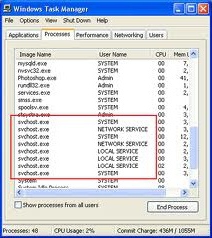
Ці маніпуляції доступні кожному користувачеві. Побачивши в списку процесів svchost, користувачі часто видаляють його. Наслідком такого «лікування» може стати перевстановлення операційної системи. Необхідно зрозуміти, що svchost - не вірус. Насамперед, визначимо, що таке процес svchost.exe. Що саме робить цей файл? Svchost - основний системний процес для Windows XP/Vista/7/8. Він робить запуск інших життєво важливих для системи служб. В основному, вони відстежують роботу різних систем комп'ютера і мережі. Якщо випадково або навмисно його видалити, система не зможе нормально продовжити роботу.
Служби, що використовують svchost
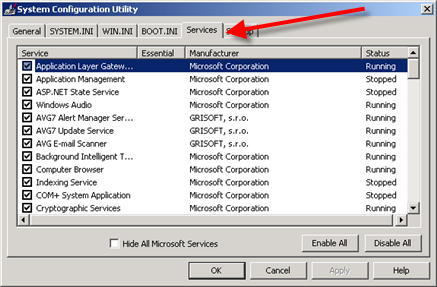
Програми для моніторингу процесів
Побачити, що процес svchost.exe вантажить процесор, можна з допомогою спеціальних утиліт:Як визначити наявність вірусу?
Ви вже здогадалися, svchost.exe навантажує процесор. Ви безумовно маєте справу з вірусом, якщо в диспетчері завдань видно, що:Видалення вірусу
Для початку приберіть вірусний процес з автозавантаження. Зайдіть в «Пуск» - «Виконати». Введіть msconfig. У вікні, перейдіть на вкладку « Автозавантаження» побачимо все автоматично завантажуються з операційною системою завдання. Якщо svchost або щось схоже в списку - це вірус. Вимкніть галочку навпроти процесу. Можна скористатися утилітою CCleaner. В диспетчері завдань зупиніть шкідливий процес. Якщо це не вдається, допоможе програма Unlocker, яка розблокує заборона на недоторканності вірусного файлу і видалить його. Потім скористайтеся антивірусом для пошуку уражених файлів, потім помістіть їх в карантин. Після їх видалення необхідно відновити налаштування системи і повернути службові файли.Видалення троянської програми
Основними ознаками появи трояна можна вважати вискакують помилки зі змістом типу: «Пам'ять не може бути read». Також може з'явитися повідомлення, містять упорминание про svchost.exe. Робота комп'ютера сповільнюється. Зрозумівши це, ви легко з'ясуйте, що имено svchost.exe навантажує процесор. Що робити далі? Ми готові поділитися покрокової інструкцією по видаленню цього найнебезпечнішого троянського коня з вашого комп'ютера. Зробити це може лише досвідчений користувач. На допомогу антивірусів розраховувати можна не завжди, так як багато з них пошкоджуються шкідливою програмою задовго до виходу антивірусних баз. Може вийде так, що svchost.exe вантажить процесор на 100. Що це вірус, сумнівів не залишається, однак запустити перевірку стає сневозможно. Першим ділом, запустіть редакторование системного реєстру, набравши regedit у рядку «Виконати» в меню «Пуск». Знайдіть ключ виду:[HKLMSoftwareMicrosoftWindowsCurrentVersionRunServices]"PowerManager"="%WinDir%svchost.exe.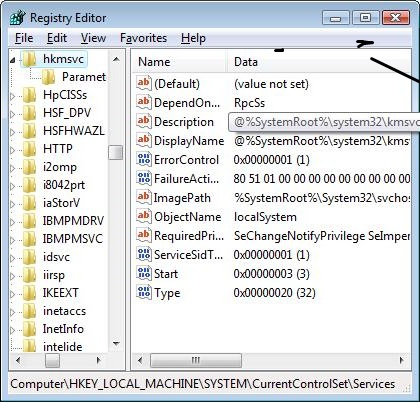
Робота мережевих служб, які запускає svchost.exe
Другий варіант виникнення зависання - комп'ютер завантажує занадто багато процесів, оновлення, наприклад, svchost.exe вантажить процесор і систему, він також споживає пам'ять, як і при вірусі. Крім завантаженості процесора, у вкладці «Мережа» диспетчер завдань, ви можете побачити, що ваш комп'ютер споживає чималу кількість мережних ресурсів. У Windows ви можете подивитися запущені процес в диспетчері завдань. Також, в Windows 7 налаштування служб можна знайти в «Комп'ютер» - «Управління» - «Сервіси» - «Властивості». Тут ви побачите запущені службові програми і шлях до службових файлів. Можна скористатися спеціальними програмами, такими, як AVZ. Велика кількість ресурсів може споживати оновлення операційної системи. Можна дочекатися його закінчення або встановити ручний запуск. Налаштування легко змінити в «Панелі Управління». Зайдіть в підрозділ «Система і безпека», знайдіть «Центр оновлення Windows». Тут можна встановити розклад оновлень, наприклад, у нічні години. Якщо комп'ютер складається в домашній групі, але локальна мережа вам в даний момент не потрібна, можна відключити «Слухач домашньої групи». Необхідно зайти в меню «Пуск», набрати в пошуку «Служби», вибрати потрібний пункт списку. Правою кнопкою натискаємо по службі і заходимо в її властивості. Щоб відключити її, натискаємо «Зупинити», потім в типі запуску ставимо «Відключена». Тепер svchost.exe вантажить процесор набагато менше. Ресурс, затрачуваний на моніторинг комп'ютерів в мережі, звільниться.Схожі добрі поради по темі
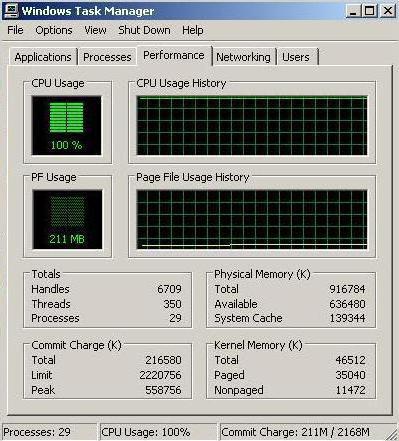
Завантаження ЦП 100 відсотків. Що робити, причини та виправлення
Одна з найпоширеніших проблем - це завантаження ЦП. 100 відсотків його роботи відбирають незрозумілі процеси і служби, що робить використання
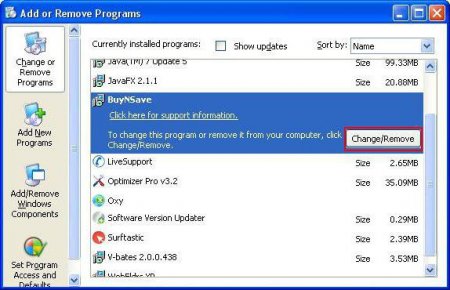
Smartinf ru: як видалити з комп'ютера?
Багато користувачів останнім часом стикаються з такою комп'ютерної заразою, як Smartinf. ru. Як видалити її з комп'ютера? Звідки вона взагалі

Чому вимикається ноутбук?
Визначивши, чому вимикається ноутбук, слід локалізувати несправність. Вона може бути не тільки апаратної (пил в системі охолодження), але і

Як включити диспетчер завдань? Це повинен знати кожен користувач комп'ютера
Якщо якась програма не реагує на дії користувача, саме час згадати про те, як включити диспетчер задач.
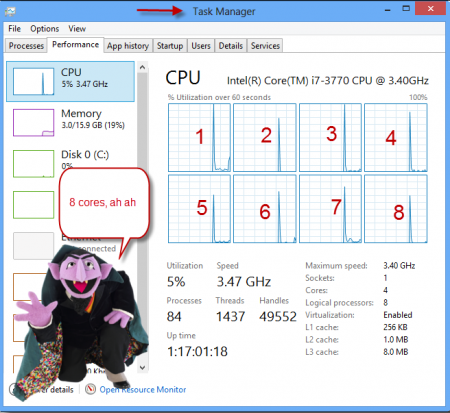
Як дізнатися, скільки ядер в процесорі: основні способи
Питання про те, як дізнатися, скільки ядер в процесорі, не перестає мучити рядового користувача. Для тих, кому так необхідно володіти детальною
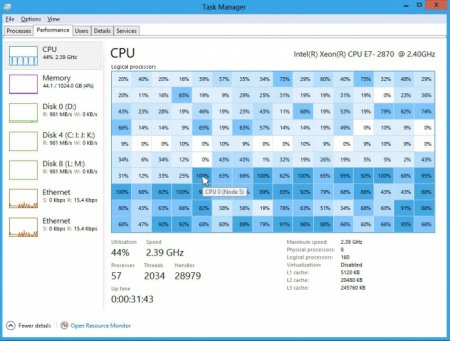
Як відкрити диспетчер завдань і використовувати його з максимальною ефективністю
Далеко не кожен користувач знає, що операційною системою Windows можна управляти вручну, незважаючи на її практично повну автоматизацію. За